Javítsa ki a csatlakozási képernyőn elakadt ellentétet
Vegyes Cikkek / / August 05, 2021
Ki használná manapság a számítógépén a VOIP alkalmazásokat? Nagyjából mindenki más előnyökhöz használja őket. Az egyik ilyen VOIP alkalmazás a Discord. Ezt az ingyenes szoftveres azonnali üzenetküldő, digitális terjesztési platformot és VOIP alkalmazást kommunikációs eszközként használják általában a játékvilágban.
Az utóbbi időben azonban állítólag sok diszkord-felhasználó tapasztalta a „képernyő elakadt” problémákat. Azt mondják, hogy a Discord elindítása közben a felhasználók látják a kezdeti csatlakozási képernyőt, de soha nem navigálnak el mellette. Ez megakadályozza őket az alkalmazás használatában, és nagyon frusztráló is lehet. Hogy segítsen olvasóinknak ezen átjutni, hoztunk néhány kipróbált javítást. Ezek a javítások segítenek megszabadulni a „Discord Stuck on the Connecting Screen” problémától.

Tartalomjegyzék
- 1 Okok - A nézeteltérés elakadt a csatlakozó képernyőn
-
2 Hogyan lehet kijavítani, amikor a „Discord Stuck on the Connecting Screen”?
- 2.1 1. javítás: Módosítsa a rendszer hálózati beállításait:
- 2.2 2. javítás: A DNS-beállítások módosítása:
- 2.3 3. javítás: Indítsa újra a diszkordot, a modemet és az útválasztót:
- 2.4 4. javítás: Használja a Windows tűzfalat a Discord futtatásához:
- 2.5 5. javítás: Tiltsa le harmadik féltől származó víruskeresőt (ideiglenesen):
- 2.6 6. javítás: Kompatibilitás hibaelhárítása:
- 2.7 7. javítás: Törölje a Discord beállítási fájlt:
Okok - A nézeteltérés elakadt a csatlakozó képernyőn
Mielőtt továbblépnénk a javításokra, elengedhetetlen ismerni a probléma kiváltó okát. Számítógépén a „diszkord a csatlakozó képernyőn ragadt” problémát számos lehetőség okozhatja. Néhány közülük:
- Harmadik fél antivírus szoftverrel kapcsolatos problémája.
- Amikor a proxy szerver nem működik a Discorddal. Mivel a Discord működéséhez a User Datagram Protocol (UDP) működésre van szükség, valószínű, hogy egy proxy szerver meghiúsíthatja a kapcsolatot.
- Ha a VPN-kapcsolat nem rendelkezik UDP-vel.
- Ütköző alkalmazások. Tegyük fel, hogy egy alkalmazás megzavarja a Discord kapcsolatot.
Hogyan lehet kijavítani, amikor a „Discord Stuck on the Connecting Screen”?
Próbálja ki az alábbi javításokat:
1. javítás: Módosítsa a rendszer hálózati beállításait:
Nagy az esélye annak, hogy a „Kapcsolódási képernyő problémájára ragadt ellentét” az internetbeállítások vagy a proxybeállítások miatt következik be. Sok hasonló problémával küzdő felhasználó állítólag azt mondta, hogy miután a hálózati beállításokat „nem használ proxy szervert” megváltoztatta, a probléma megoldódott. Ezért ez az első javítás, amelyet javasoljuk használni. Ennek érdekében
- Először nyissa meg a Beállítások ablakot a WINDOWS + I teljes megnyomásával.
- A Beállítások képernyőn kattintson és nyissa meg Hálózat és Internet.

- Most a bal oldali ablaktábláról váltson az utolsó Proxy lehetőségre.

- A Proxy beállításainál görgessen le az opcióig Használjon proxykiszolgálót és kapcsolja ki.
- Most próbálja meg elindítani a Discord-ot és ellenőrizze, hogy a „Stuck on the Connecting Screen” rögzítve van-e vagy sem.
2. javítás: Módosítsa a DNS-beállításokat:
Észrevették, hogy a DNS-beállítás felelős lehet azért, hogy a Discord ne tudjon biztonságos kapcsolatot létesíteni a szervereivel. Ez a helyzet a képernyő elakadásához vezethet a Discord használata közben. Ennek megakadályozása érdekében fontolja meg a DNS-beállítások módosítását.
- Először nyissa meg a FUSS a WINDOWS + R teljes megnyomásával.
- Az üres parancsdobozba írja be:„Ncpa.cpl” majd kattintson a gombra rendben. Telepít egy internetkapcsolati listát.

- Keresse meg a használt internetkapcsolatot, kattintson rá a jobb gombbal, és válassza a lehetőséget Tulajdonságok.

- A Tulajdonságok görgessen lefelé, és keresse meg az opciót Internet Protocol 4-es verzió (IPV4). Kattintson duplán rá, és keresse meg az opciót Használja a következő DNS-kiszolgáló címeket.
- Most a következő párbeszédpanelen módosítsa a beállításokat az alábbiak szerint:
Előnyben részesített DNS-kiszolgáló: 8.8.8.8
Alternatív DNS-kiszolgáló: 8.8.4.4
- Alternatív megoldásként, ha a fenti címek nem működnek az Ön számára, próbálkozzon a következőkkel:
Előnyben részesített DNS-kiszolgáló: 1.1.1.1
Alternatív DNS-kiszolgáló: 1.0.0.1
- A módosítások mentéséhez kattintson a gombra rendben.
- Végül indítsa el a Discord-ot, és ellenőrizze, hogy a probléma megoldódott-e vagy sem.
3. javítás: Indítsa újra a diszkordot, a modemet és az útválasztót:
Néha a rendszer legösszetettebb problémái egyszerű újraindítással oldódnak meg. Hasonlóképpen, ha a Discord küzd a csatlakozással, akkor maga a Discord, vagy a modem és az útválasztó újraindítása hatékonyan segíthet.
Először is, bár nem tudja áthaladni a Discord összekötő képernyőn, fontolja meg annak újraindítását. Tesztelje a problémát, és ha továbbra is fennáll, javasoljuk, hogy indítsa újra a rendszert és az internetkapcsolatot is.
- Indítsa újra a modem és router:
- Kihúz és várjon 30 másodpercet 1 percig.
- Most plug-in mindkettő megint közülük.
- Alternatív megoldásként indítsa újra a számítógépet is.
- Egyszer kész, indítsd el a Discord-ot és ellenőrizze, hogy a „Megakadt-e a csatlakozó képernyőn” probléma megoldódott-e, vagy továbbra is fennáll-e.
4. javítás: Használja a Windows tűzfalat a Discord futtatásához:
A Discord futtatásához a Windows tűzfalon kövesse az alábbi lépéseket;
- Először nyissa ki Kezelőpanel.
- A következő ablakban kattintson az opcióra Megtekintés nagy ikonra, görgessen lefelé, és válassza a lehetőséget Windows Defender tűzfal.
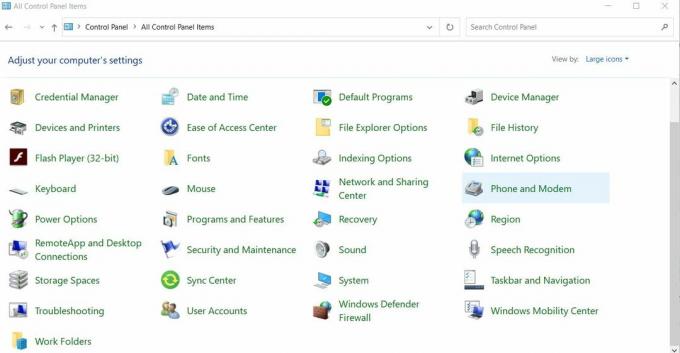
- A Tűzfal ablakban válassza ki a lehetőséget Engedélyezhet egy alkalmazást vagy szolgáltatást a Windows Defender tűzfalon keresztül a bal oldali ablaktábláról.

- Most kattintson a gombra Beállítások megváltoztatása.
- Görgessen lefelé a listán a megkereséshez Viszály és jelölje be a mellette található jelölőnégyzetet.
- Végül kattintson a gombra rendben.
- Miután elkészült, indítsa el a Discord-ot, és ellenőrizze, hogy a probléma megoldódott-e, vagy továbbra is fennáll-e.
5. javítás: Tiltsa le a harmadik féltől származó víruskeresőt (ideiglenesen):
Harmadik fél antivírusait figyelték meg interferenciának a Discord futtatása közben. Mivel a víruskereső alkalmazások hihetetlenül elengedhetetlenek a rendszer védelme szempontjából, valahol kockázatos letiltani őket. Erre azonban viszonylag biztonságosabb megoldás fehér listán szereplő ellentétek az antivíruson. Ezt követően próbálkozzon újra a Discord csatlakoztatásával, és ellenőrizze, hogy most már zökkenőmentesen működik-e. Az Antivirus alkalmazás fehér listáján szereplő Discord csak az alkalmazás (Discord) működését szünteti meg, de zökkenőmentesen fog működni a rendszer többi alkalmazásával. A folyamat attól függően változhat, hogy melyik harmadik fél által használt víruskeresőt használja.
6. javítás: Az összeférhetőség elhárítása:
Egy Windows program vagy beállítás megakadályozhatja, hogy a Discord csatlakozzon a szervereihez. Ezért a probléma megoldásához a kompatibilitási hibaelhárítási funkció használata segíthet a probléma megoldásában. Ennek érdekében
- Először keresse meg A Discord futtatható (a C: \ Program Files vagy az asztalon lenne).
- Kattintson a jobb gombbal rá, és válassza a lehetőséget Hibaelhárító kompatibilitás. A Windows felszólítása most észleli a problémákat.
- Most próbáld meg Ajánlott beállítások az alkalmazás teszteléséhez, és ellenőrizze, hogy zökkenőmentesen fut-e az ajánlott állapotban.
7. javítás: Törölje a Discord beállítási fájlt:
A sérült diszkord beállítási fájl a „diszkord elakadt a csatlakozó képernyőn” problémát is okozhatja. Ezért a fájl törlése segíthet a probléma kijavításában. Ennek érdekében
- Nyissa meg a FUSS a WINDOWS + R teljes megnyomásával.
- Írja be az üres parancsmezőbe %App adatok% és kattintson a gombra rendben.

- Most az újonnan megnyílt ablakból nyisd ki Discord mappa.
- Görgessen lefelé a Beállítások fájl .JSON forrásfájl formátum.
- Válassza ki a fájlt és nyomja meg Shift + Törlés teljesen eltávolítani.
- Miután elkészült, indítsa újra a Discord-ot, és ellenőrizze, hogy a probléma megoldódott-e, vagy továbbra is fennáll-e.
Tehát ez részletes magyarázat volt arra a kérdésre, hogy "hogyan lehet kijavítani a Discord-et a csatlakozó képernyő problémáján? A fenti cikkben említett javítások a leghasznosabbak, és biztosak vagyunk benne, hogy az okuktól függően az egyik segíteni fog a Discord egyenletes csatlakoztatásában.
Reméljük, hogy megtalálja a fent említett összes részletet, hasznos és informatív. Próbálkozzon tovább az egyik vagy másik javítással, amíg megszabadul a „Kapcsolódási képernyőn ragadt ellentét” problémától. A képernyő elakadása a Discord gyakori problémája, és ezzel gyorsan kijön. Ha bármilyen kérdése vagy visszajelzése van, kérjük, írja meg a megjegyzést az alábbi megjegyzési mezőbe.

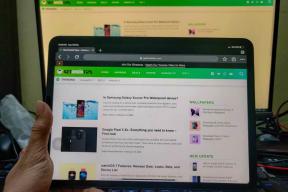
![Töltse le a MIUI 10.3.6.0 globális stabil ROM-ot a Redmi K20 készülékhez [V10.3.6.0.PFJMIXM]](/f/8e1fc9449db4e03f36a8fe984b0becc7.jpg?width=288&height=384)
